Esimese loo loomine Viva Engage
Lugusid saate vaadata ja luua Viva Engage, milleks võivad olla videod või fotod saidilt engage.cloud.microsoft, Teamsi Viva Engage rakendus, Outlooki Viva Engage kogukonnarakendus või Androidi või iOS-i mobiilirakendus Viva Engage.
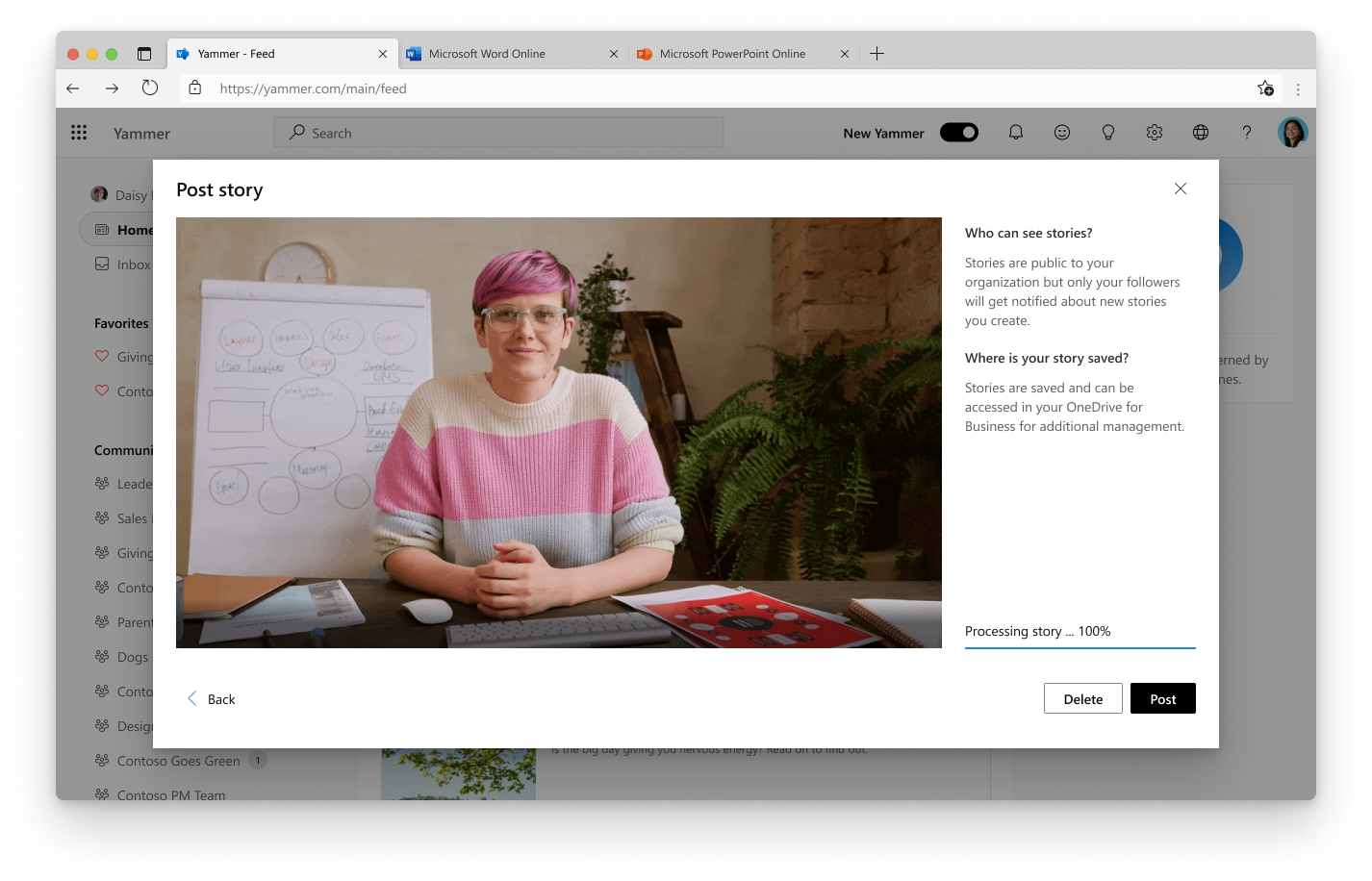

Teamsi või Outlooki rakendusest engage.cloud.microsoft või Viva Engage või Viva Engage kogukondade rakendusest tehke järgmist.
-
Kodukanali või oma teemaarenduse ülaosas kuvatakse lugude karussell.
-
Valige esimene lugu Loo.
-
Valige kaamera või kuvasalvestuse abil uue loo jäädvustamine või olemasoleva pildi või video üleslaadimine. Videod võivad olla kuni 3 minutit.
-
Kui loote uue loo, võimaldab kaamera etapp kasutada kaamerat ja/või kuvasalvestust ning lisada kohandusi, sealhulgas teksti ja tindijooni.
-
Valige Edasi. Toiming Salvestatud klipid võimaldab videot läbi vaadata ja trimmida.
-
Valige Edasi ja vaadake oma lugu läbi.
-
Loo postitamiseks valige Postita
-
Kui laadite üles olemasoleva video või pildi, saate toimingu Postitus abil oma loo läbi vaadata.
Lugu jagatakse teie teemaarenduses ja meedium salvestatakse OneDrive'i peidetud kausta. Teie lugu kuvatakse lugudes karussellina inimestele, kes teid jälgivad, ja võib ilmuda soovitustena inimestele, kes teid veel ei jälgi.
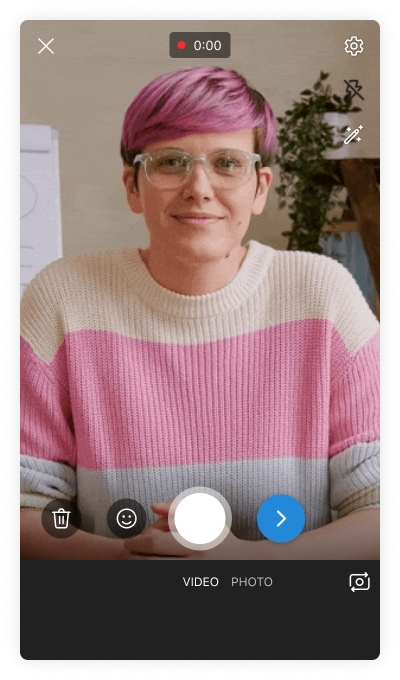

Tehke Viva Engage mobiilirakenduses järgmist.
-
Puudutage vahekaarti Kanal.
-
Puudutage lugudes karussellil esimest lugu Loo.
-
Kaamera avaneb. Valige lugu, puudutades nuppu Video või Foto.
-
Jäädvustage oma seadme kaameraga uus lugu või puudutage olemasoleva foto või video üleslaadimiseks galeriiikooni. Videod võivad olla kuni 3 minutit.
-
Saate lisada kohandusi(sh teksti ja tindijooni).
-
Vaadake video üle ja trimmige seda.
-
Puudutage nuppu Laadi üles.
Lugu jagatakse teie teemaarenduses ja meedium salvestatakse OneDrive'i peidetud kausta. Teie lugu kuvatakse lugudes karussellina inimestele, kes teid jälgivad, ja võib ilmuda soovitustena inimestele, kes teid veel ei jälgi.










